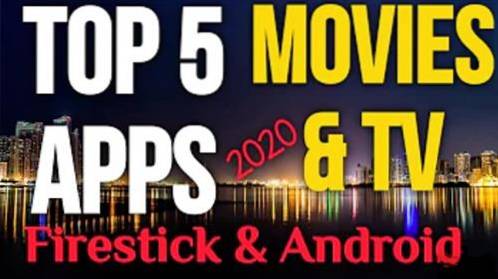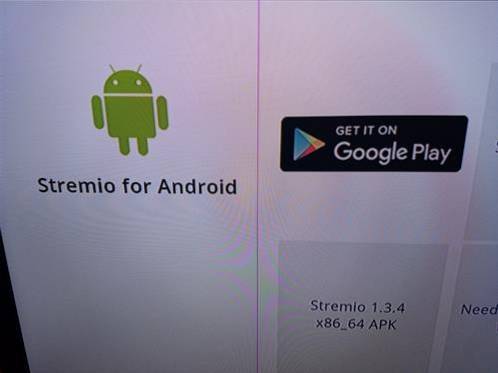Kodi se ha convertido en la forma más popular de transmitir contenido de video a una caja de TV Android.
Kodi cuando se combina con un buen complemento, puede transmitir la mayoría de los tipos de videos que se puedan imaginar.
Si bien Kodi se puede reproducir en muchas plataformas, desde una computadora vieja hasta una Raspberry Pi 3, las cajas de TV de Android se han convertido en el hardware ideal..
Las cajas de TV Android combinan hardware rápido junto con una caja agradable que encaja con un centro de entretenimiento de TV.
Instalar Kodi en una caja de Android es simple, ya que está en Play Store y se puede instalar como cualquier otra aplicación. También se puede descargar del sitio principal de Kodi e instalar.
Si bien la instalación de Kodi en sí es fácil, la mayoría se confunde cuando llega el momento de instalar los complementos, que son los que permiten que Kodi transmita contenido..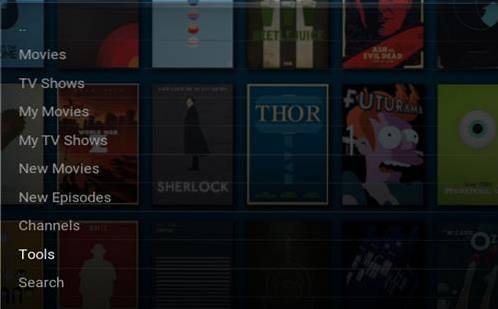
Con eso en mente, a continuación se encuentran los pasos para instalar Kodi 18 Leia y el popular complemento Exodus en su caja de TV Android, lo mismo se aplicará a cualquier dispositivo Android..
Si tiene una versión anterior de Kodi como Krypton, se puede actualizar a Kodi 18, pero cualquier complemento instalado puede desaparecer y es necesario volver a configurarlo..
Por supuesto, las cosas siempre pueden salir mal con cualquier actualización, por lo que no hay garantía. Además, si tiene una caja Kodi muy antigua, puede ser mejor quedarse con la versión anterior dependiendo del hardware que tenga la caja..
Kodi 18 Leia necesita Android 5.0 lollipop o superior para instalar.
Para ver qué versión tienes, ve a Configuración-> página Acerca de.
Cómo instalar Kodi 18 Leia y Exodus en una TV Box de Android
Kodi se puede instalar desde Google Play Store o desde el sitio de Kodi.
La instalación desde Play Store es más fácil para la mayoría, pero cualquiera de los dos métodos funcionará..
Enlace de Kodi Play Store
Enlace al sitio web de Kodi
Instalar Kodi en sí es fácil descargándolo y haciendo clic en Instalar.
La instalación de complementos como Exodus es lo que más confunde.
A continuación se muestran los pasos para instalar Exodus en Kodi 18 Leia con imágenes.
Pasos para configurar fuentes desconocidas en 18 Leia
Kodi 18 Leia necesita una casilla marcada llamada Fuentes desconocidas para instalar complementos como Exodus.
Haga clic en el Ajustes Icono en la esquina superior izquierda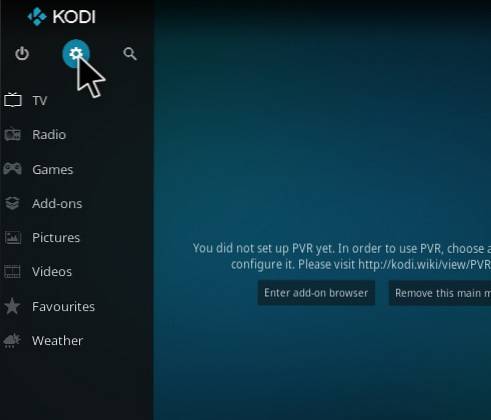
Ajustes 
Complementos 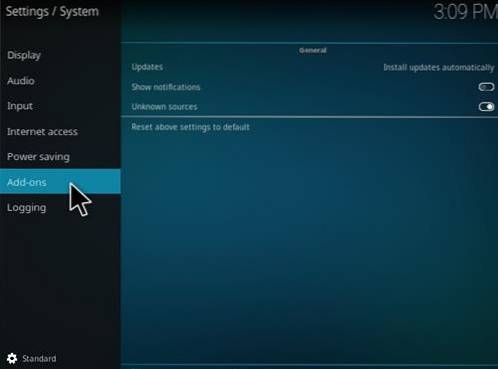
Encender Fuentes desconocidas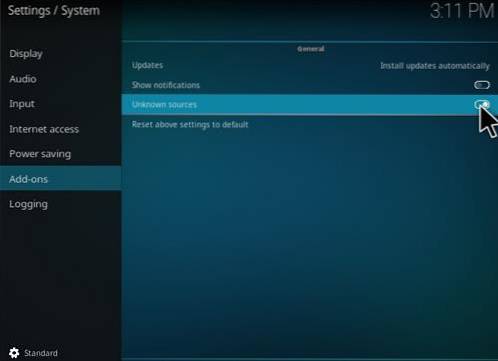
Aparecerá un cuadro de advertencia, haga clic sí 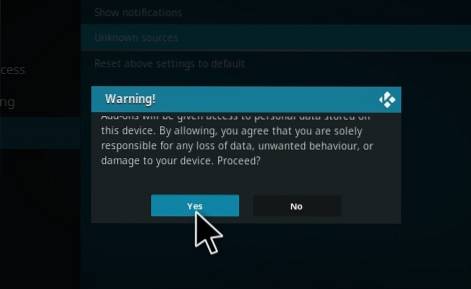
Una vez que las fuentes desconocidas se han establecido en ON, se pueden instalar repositorios y complementos.
Los pasos son similares a las versiones anteriores de Kodi con una URL de repositorio que se debe configurar y que los complementos instalados.
A continuación se muestra un paso a paso de Éxodo. Los mismos pasos se pueden utilizar para instalar cualquier complemento cambiando la URL al repositorio en el que se encuentra.
Lea aquí para ver todos los mejores complementos actualizados
Pasos para instalar el complemento Exodus en Kodi 18 Leia
- En la parte superior izquierda, haga clic en el Ajustes del sistema Icono
- Hacer clic Administrador de archivos
- En el clic izquierdo Agregue una fuente
- Haga clic donde dice NINGUNO
- Ingrese la URL: https://i-a-c.github.io/ y haga clic en Aceptar
- En el siguiente cuadro, asígnele el nombre Redux y haga clic en Aceptar
- Verifique que todo sea correcto y haga clic en Aceptar
- Regrese al menú principal y haga clic en Complementos
- Haga clic en el icono del instalador de paquetes de complementos en la parte superior izquierda
- Hacer clic Instalar desde archivo zip
- Se abrirá una caja para encontrar Redux y haz clic en él
- Hacer clic repository.exodusredux-0.0.8.zip
- Espere a que el repositorio se descargue y aparezca en la esquina superior derecha y diga Exodus Redux Repo instalado
- Hacer clic Instalar desde el repositorio
- Hacer clic Éxodo Redux Repo
- Complementos de video
- Hacer clic Éxodo Redux
- Hacer clic Instalar en pc
- Aparecerá un cuadro emergente que muestra todas las dependencias y complementos que se instalarán Haga clic en Aceptar
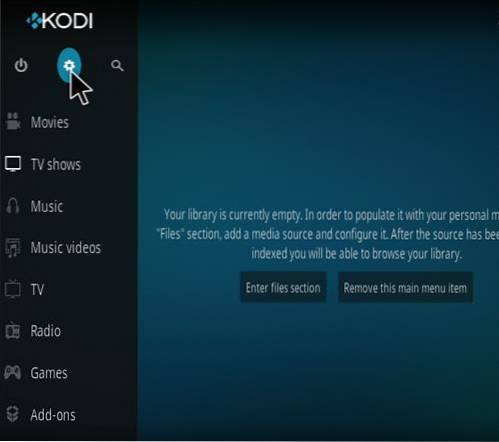
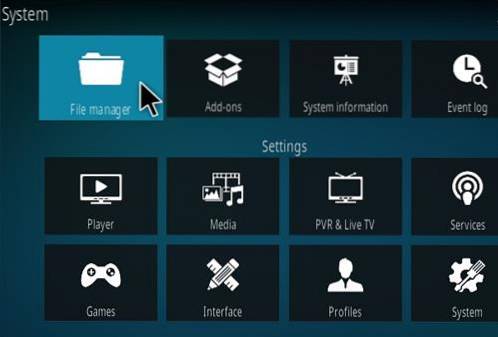
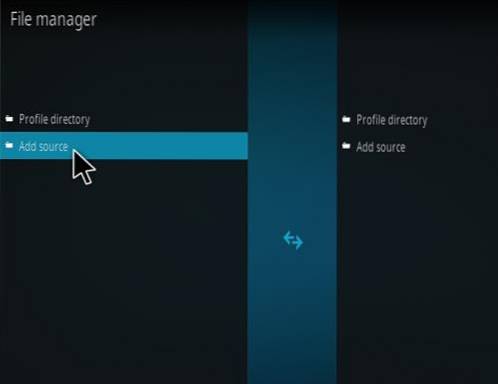
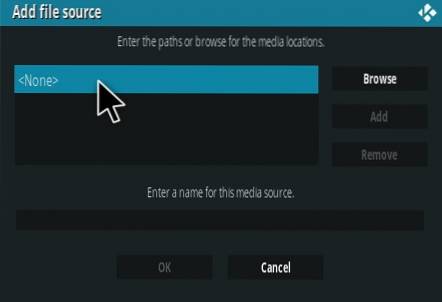
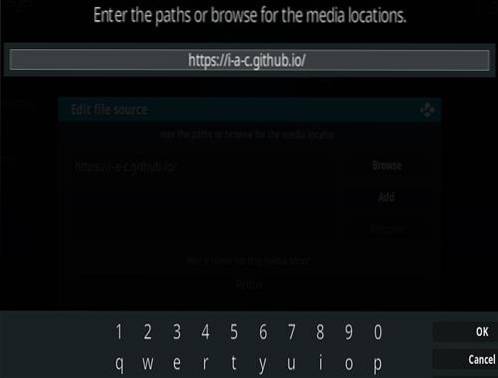
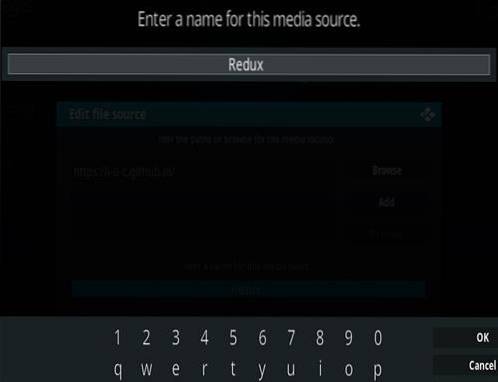
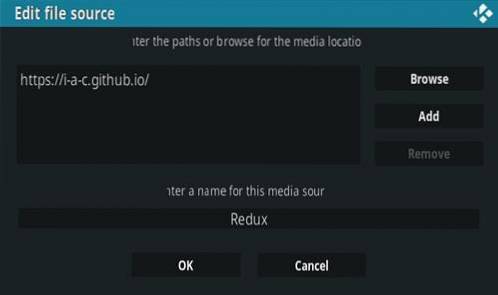
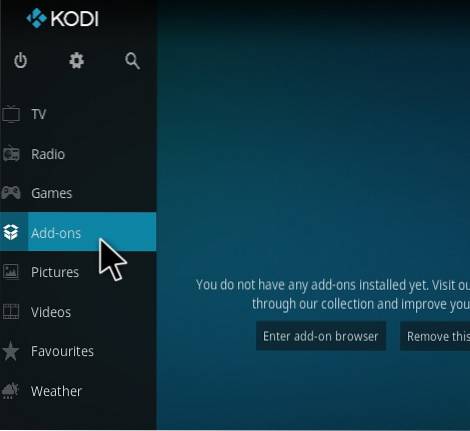
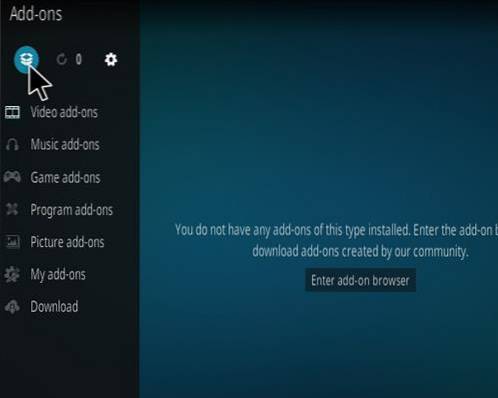
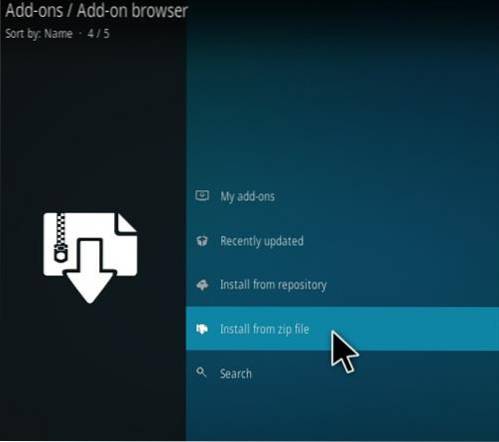
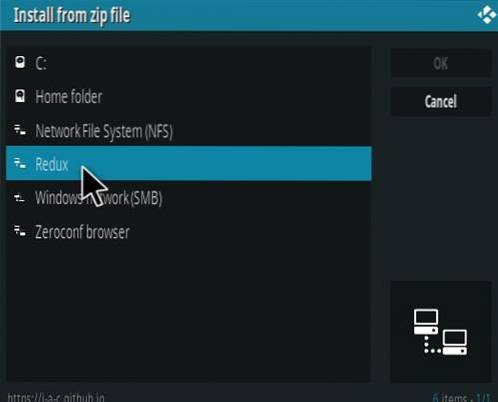
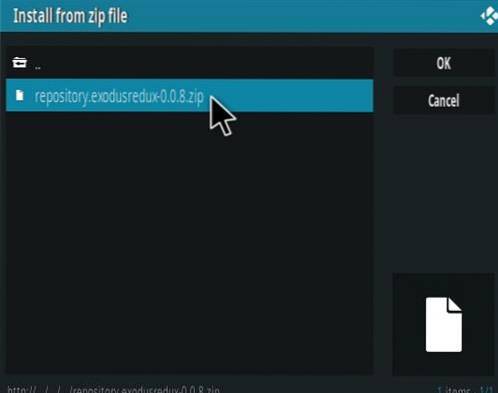
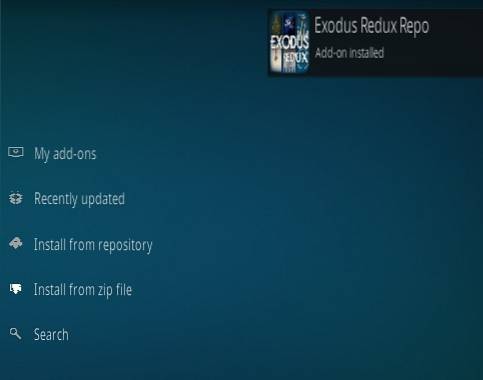
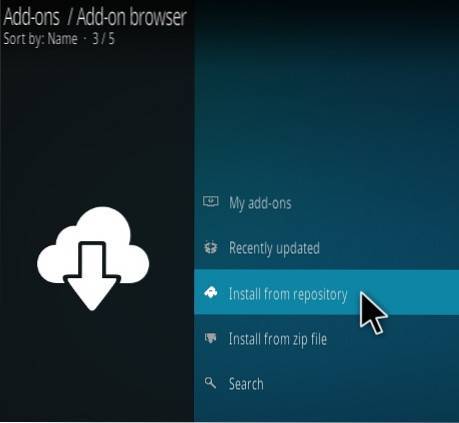
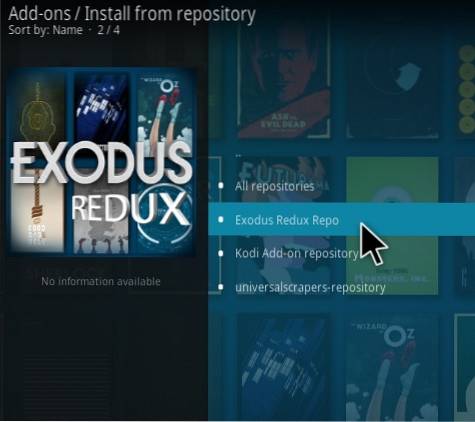

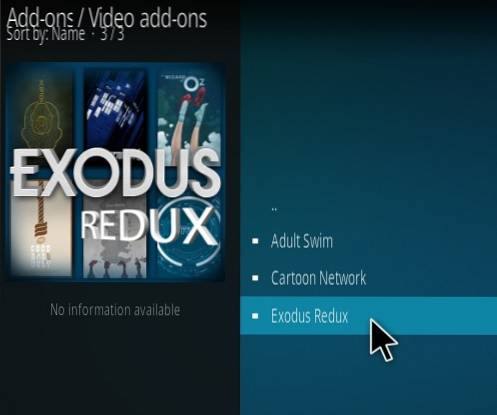
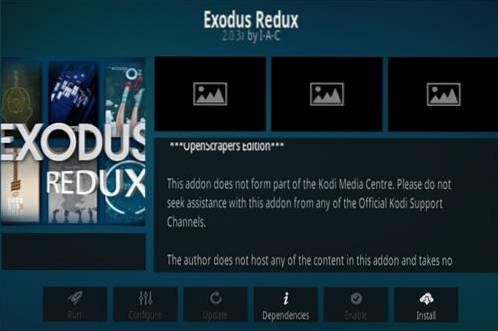
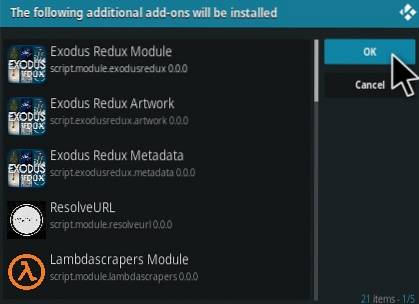
Resumen
Instalar Kodi en una caja de Android es fácil, pero muchos tienen problemas para entender cómo funciona..
Kodi y sus complementos son gratuitos, por lo que hay un cierto grado de tecnicismo..
Se pueden comprar cajas de TV Android con Kodi ya instalado, pero con algunos buenos videos y tutoriales de YouTube, debería estar listo y funcionando en poco tiempo.
 ComputersHowto
ComputersHowto